Inode客户端常见故障及解决办法.docx
《Inode客户端常见故障及解决办法.docx》由会员分享,可在线阅读,更多相关《Inode客户端常见故障及解决办法.docx(9页珍藏版)》请在冰豆网上搜索。
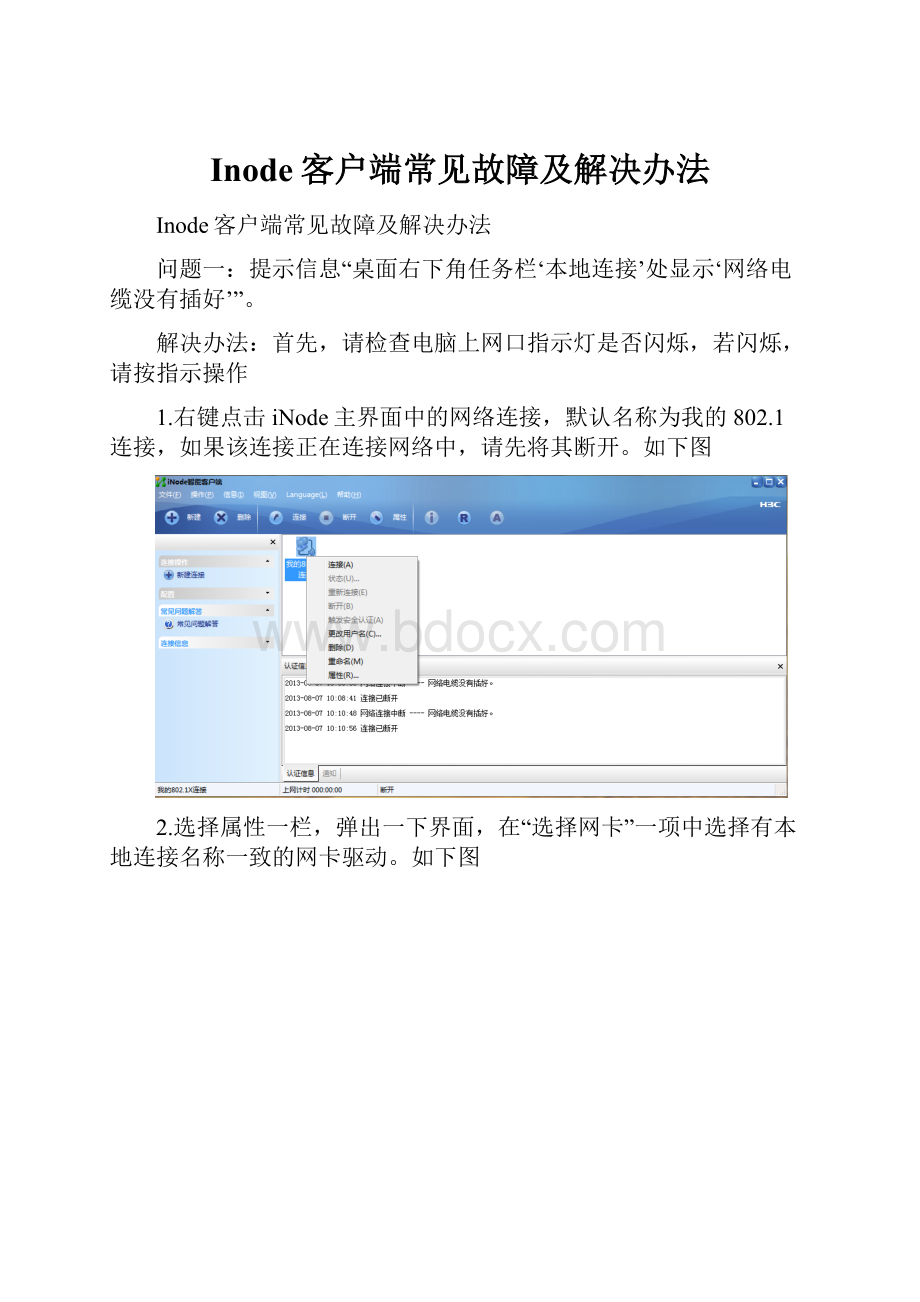
Inode客户端常见故障及解决办法
Inode客户端常见故障及解决办法
问题一:
提示信息“桌面右下角任务栏‘本地连接’处显示‘网络电缆没有插好’”。
解决办法:
首先,请检查电脑上网口指示灯是否闪烁,若闪烁,请按指示操作
1.右键点击iNode主界面中的网络连接,默认名称为我的802.1连接,如果该连接正在连接网络中,请先将其断开。
如下图
2.选择属性一栏,弹出一下界面,在“选择网卡”一项中选择有本地连接名称一致的网卡驱动。
如下图
附:
查看本地连接名称的方法:
win7系统:
1.右键点击右下角网络连接图标,在弹出项中选择打开网络和共享中心。
2.在弹出的界面中选择左侧“更改适配器设置”一项。
3.在接下来的界面中你会看到你的电脑中所有的网卡驱动,包括无线网卡,本地连接,或者是蓝牙设备等等,请找到本地连接,右键点击它,并选择“属性”一项。
4.在接下来弹出的界面中,“连接时使用”下方的英文序列便是本地连接的名字。
winxp系统下方法与win7系统大致相似,xp系统是右键点击桌面网络邻居,选择属性进入网络连接界面。
问题二:
提示信息“客户端里提示网卡被禁用。
”
解决办法:
1.检查“Inode客户端”里的连接中的网卡是否为本地连接对应的网卡,如果是,请查看本地连接是否被禁用,如果以上方法还不行,请重装iNode客户端。
问题三:
提示信息“计算机提示MAC地址绑定检查失败。
”
解决办法:
请带上账号到学员公寓网络通信运维中心(C2公寓108房间)解除绑定。
问题四:
提示信息“用户密码错误,加入黑名单。
”
解决办法:
请带上账号到学员公寓网络通信运维中心(C2公寓108房间)修改密码。
问题五:
提示信息“用户不存在或者用户没有申请该服务。
”
解决方法:
1.双击iNode客户端,选择属性→用户→取消高级认证,并检查用户名(学号)。
2.删除我的802.1x连接,新建一个我的802.1x连接。
3.如果1,2都无法解决,请到学员公寓网络通信运维中心(C2公寓108房间)保修。
问题六:
提示信息“未收到服务器回应,您的计算机可能只能访问隔离区的网络资源,请检查终端能否正常访问网络或者与管理员联系。
”
解决办法:
1.检查IP地址,默认网关,子网掩码是否都已配置正确。
2.检查电脑上是否安装迈克菲杀毒软件,如果安装,关闭迈克菲防火墙在联网。
2.若无以上情况,重装网卡驱动。
3.若重装网卡驱动之后不行,请将电脑拿到学员公寓网络通信运维中心(东D352)维修。
问题七:
提示信息“服务器没有响应,请确认当前认证网卡已连接到合适的网络。
”
解决办法:
1.iNode客户端-〉属性-〉常规-〉选择“多播报文”;“网卡选择”下拉菜单选择与本地连接相同的网络适配器。
2.若1不行,请重启宿舍内交换机后在进行连接。
问题八:
提示信息“禁用代理程序检测不通过,将强制用户下线。
”
解决办法:
1.IE浏览器菜单栏工具→Internet选项→链接→局域网设置,去掉对话框中所有的对勾。
2.或在控制面板中选择Internet选项。
问题九:
提示信息“IP地址获取方式检查不通过,将强制用户下线。
”
解决办法:
1.检查自己电脑的IP地址获取方式是不是为动态获取,即自动获取IP地址。
2.如果是自动获取IP地址,请重装iNode客户端。
问题十:
提示信息“IP与网络上的其它系统有冲突,连接被中断。
”
解决办法:
1.若是在客户端里提示,请直接重装系统。
2.若是在右下角任务栏的本地连接处,请到东D352检查IP是否被占用。
问题十一:
提示信息“无法连接到安全服务器,套接字创建失败。
”
解决办法:
开始—运行—输入“cmd”回车—在光标闪烁处输入“netshwinsockresetcatalog”回车-重启电脑
问题十二:
提示信息“IP地址刷新超时。
”
解决办法:
1.开始-运行-输入“services.msc”回车进入管理工具中的服务界面。
2.在打开的页面中,查找“IPSECService”、“TCP/IPNetBIOSHelper”、“DHCPClient”选项,将启动类型设置为自动,服务状态为启动,如下图:
3.如果使用该方法仍然刷新超时,请尝试重新安装网卡驱动和iNode客户端,如果仍然未解决,请重装系统。
附录:
重装网卡驱动方法
注意:
重装网卡驱动之前一定要备份网卡驱动,如果不会备份,可以使用驱动精灵等软件备份网卡驱动,以免系统无法自重装驱动!
!
!
切记!
1.右键点击“计算机”,下拉菜单中选择“属性”,进入下图界面
2.左键单击“设备管理器”,进入设备管理器界面。
3.在设备管理器界面找到网络适配器,左键点击前边的箭头,打开下拉菜单,如下图
4.在下拉菜单中找到本地连接对应的网卡,右键单击,在右键的菜单中选择“卸载”
5.点击卸载后弹出对话框,点击确定,千万不要选择删除该驱动。
6.卸载后,在设备管理器界面中最上一栏计算机处右键单击,选择“扫描检测硬件改动”,计算机自动安装网卡驱动。
7.进入“控制面板”,找到网络和internet,左键单击里面的网络连接,再右键单击里面的本地连接,点击属性,进入如下图所示界面
8.左键单击“身份验证”,将里面的启用IEEE802.1X身份验证前面的对勾取消,然后根据配置说明重新配置IP地址,子网掩码,默认网关和DNS服务器。
学员公寓网络运维中心
2014-3-25